Примечание: Эта статья выполнила свою задачу, и в скором времени ее использование будет прекращено. Чтобы избежать появления ошибок "Страница не найдена", мы удаляем известные нам ссылки. Если вы создали ссылки на эту страницу, удалите их, и вместе мы обеспечим согласованность данных в Интернете.
Чтобы можно было создать диаграмму в Word или PowerPoint, на компьютере должно быть установлено приложение Excel.
-
На вкладке Вставка нажмите кнопку Диаграмма.
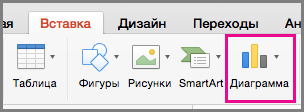
-
Выберите тип диаграммы, например гистограмму или круговую диаграмму.
-
Введите данные в электронную таблицу Excel, которая автоматически откроется с диаграммой. Диаграмма будет обновляться с учетом данных, введенных в ячейку, при переходе к следующей.
Примечание: Данные в Excel можно изменять. При этом их не требуется сохранять в файле Excel, чтобы применить изменения к диаграмме в Word или PowerPoint.
-
Чтобы изменить данные, вы можете в любое время щелкнуть диаграмму и на вкладке Конструктор выбрать команду Изменить данные в Excel.










